Jak wyłączyć komputer za pomocą telefonu

Jak wyłączyć komputer za pomocą telefonu
Pliki DLL to pliki bibliotek. Pomagają aplikacjom znaleźć odpowiednie biblioteki, których można użyć do wszystkiego, co aplikacja ma do zrobienia. Same biblioteki są często już zainstalowane w twoim systemie, a pliki DLL muszą po prostu wskazywać na nie aplikacje. Czasami po zainstalowaniu aplikacji pliki DLL nie rejestrują się lub podczas aktualizacji łącze między nimi a aplikacją, do której należą, zostaje przerwane.
Najszybszym sposobem rozwiązania tego problemu jest zarejestrowanie lub ponowna rejestracja plików DLL.
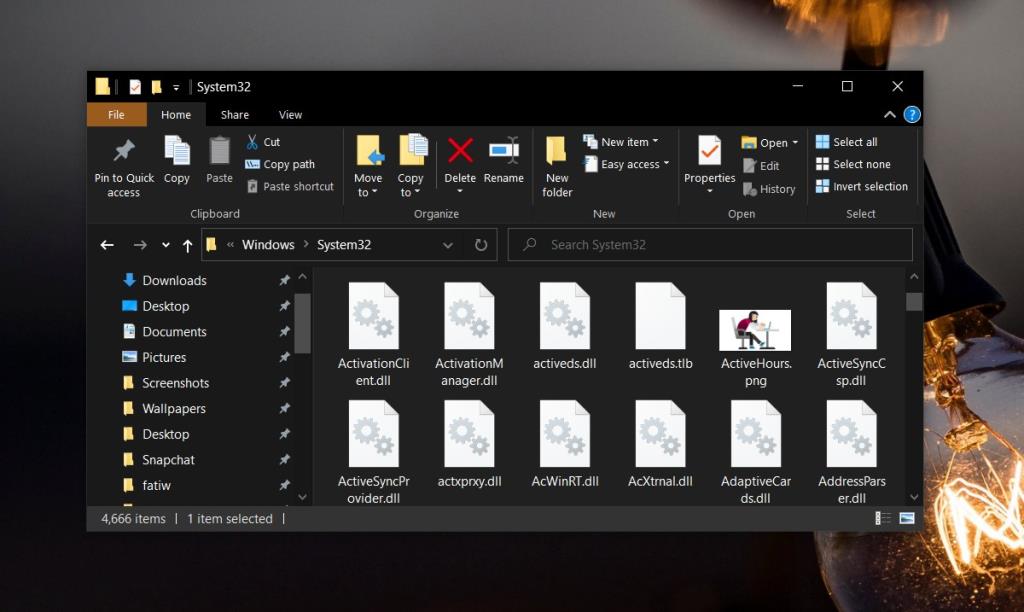 Istnieją dwa sposoby zarejestrowania lub ponownej rejestracji pliku DLL. Pierwsza metoda pozwala zarejestrować je wszystkie naraz. Użyj tej metody, aby zarejestrować pliki DLL, gdy nie znasz nazwy pliku, który powoduje problemy. Druga metoda dotyczy konkretnego pliku DLL i powinieneś jej użyć, jeśli wiesz, który plik powoduje problemy.
Istnieją dwa sposoby zarejestrowania lub ponownej rejestracji pliku DLL. Pierwsza metoda pozwala zarejestrować je wszystkie naraz. Użyj tej metody, aby zarejestrować pliki DLL, gdy nie znasz nazwy pliku, który powoduje problemy. Druga metoda dotyczy konkretnego pliku DLL i powinieneś jej użyć, jeśli wiesz, który plik powoduje problemy.
Wykonaj poniższe czynności, aby ponownie zarejestrować lub zarejestrować pliki DLL.
dla %x w (c:\windows\system32\*.dll) wykonaj regsvr32 %x
dla % 1 w (*.dll) wykonaj regsvr32 /s % 1
Jeśli znasz nazwę pliku, który chcesz zarejestrować, tj. ten, który sprawia ci kłopoty, możesz zarejestrować tylko ten jeden plik.
regsvr32 /u "ścieżka i nazwa pliku dll"
Rejestracja pliku DLL nie rozwiąże wszystkich problemów z nim. Czasami plik DLL nie jest przyczyną problemu, po prostu tak się manifestuje. Problem może dotyczyć samej biblioteki lub aplikacji. W takim przypadku spróbuj odinstalować i ponownie zainstalować aplikację lub usunąć i ponownie zainstalować bibliotekę, z której korzysta .
Może również pomóc zaktualizować bibliotekę, jeśli dostępna jest nowsza wersja. Na koniec sprawdź, czy wersja biblioteki jest odpowiednia dla aplikacji. Możesz sprawdzić wymagania aplikacji, aby zobaczyć, jakie biblioteki lub frameworki są potrzebne do jej uruchomienia.
Jak wyłączyć komputer za pomocą telefonu
Usługa Windows Update zasadniczo współpracuje z rejestrem i różnymi plikami DLL, OCX i AX. W przypadku uszkodzenia tych plików większość funkcji
Nowe pakiety ochrony systemu pojawiają się ostatnio jak grzyby po deszczu, a każdy z nich oferuje kolejne rozwiązanie antywirusowe/do wykrywania spamu, a jeśli masz szczęście
Dowiedz się, jak włączyć Bluetooth w systemie Windows 10/11. Bluetooth musi być włączony, aby Twoje urządzenia Bluetooth działały prawidłowo. Spokojnie, to proste!
Wcześniej recenzowaliśmy NitroPDF, dobry czytnik PDF, który umożliwia również użytkownikom konwersję dokumentów do plików PDF z opcjami takimi jak scalanie i dzielenie plików PDF
Czy kiedykolwiek otrzymałeś dokument lub plik tekstowy zawierający zbędne, niepotrzebne znaki? Czy tekst zawiera mnóstwo gwiazdek, myślników, pustych spacji itp.?
Tak wiele osób pytało o małą prostokątną ikonę Google obok ikony Start systemu Windows 7 na moim pasku zadań, że w końcu zdecydowałem się opublikować ten artykuł
uTorrent to zdecydowanie najpopularniejszy klient desktopowy do pobierania torrentów. Chociaż u mnie działa bez zarzutu w systemie Windows 7, niektórzy użytkownicy mają problem z…
Każdy musi robić częste przerwy podczas pracy przy komputerze, ponieważ jeśli nie robisz przerw, istnieje duże prawdopodobieństwo, że Twoje oczy wyskoczą (dobrze, nie wyskoczą)
Istnieje wiele aplikacji, do których jako zwykły użytkownik możesz być bardzo przyzwyczajony. Większość powszechnie używanych darmowych narzędzi wymaga żmudnej instalacji,







